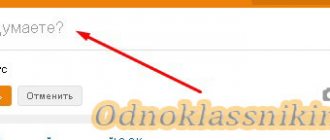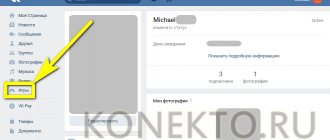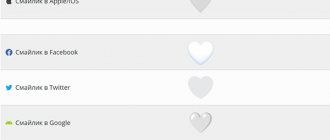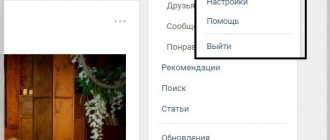Знакомство
Перед тем как поставить отчество в «ВК» в своей анкете, нам необходимо четко понимать, что это такое и зачем оно придумано. Плюс ко всему, не лишним было бы знать и о том, каким образом данная надпись будет отображаться у нас в профиле. Может быть, наши старания не имеют никого смысла?
Дело все в том, что не так давно анкета социальной сети «Вконтакте» включала в себя одну очень интересную строчку. Она называлась «никнейм». Именно она помогала нам ответить, как в «ВК» сделать отчество. Почему? Да потому что данная надпись вставлялась на страничке между именем и фамилией пользователя. Только теперь данной строки нет. Давайте же посмотрим, что можно сделать, чтобы исправить положение.
Как убрать отчество
Может случиться так, что вы добавили отчество к себе в профиль на интернет площадке ВКонтакте и вдруг захотели его удалить. Сразу стоит сказать, что сделать это возможно. Ниже я расскажу, как убрать отчество в соц. сети ВКонтакте.
На компьютере
Через персональный компьютер можно не только добавить отчество, но и убрать его. Чтобы стереть отчество со страницы, придется проделать такой набор действий:
- Открываем полную версию социальной сети ВК. Кликаем левой кнопкой мыши по графе «Моя страница».
- Нужно будет перейти в мобильный вариант социальной сети. Для этого, находим раздел с ссылкой в верхней части страницы и добавляем два символа «m.». Должно получиться так: https://m.vk.com/id…
- Когда откроется мобильный вариант интернет площадки, нажмите левой кнопочкой мыши по разделу «Редактировать страницу».
- Перед нами откроется уже знакомая страница для редактирования личных данных. Однако там будет новая графа – Отчество. Необходимо будет стереть текст, который расположен в данном пункте.
- Когда строчка «Отчество» окажется пустой, спуститесь немного вниз по странице. Там будет пункт «Сохранить». Именно по нему и нужно будет клацнуть левой клавишей мыши.
- Вот, собственно, и все. Остается теперь только закрыть сайт и открыть платформу по-новому. Если вы так сделаете, то отчества больше не будет на вашей страничке в социальной сети ВКонтакте.
На телефоне
Как вы узнали выше, через телефон нельзя добавить отчество на страницу в социальной сети ВК. К сожалению, если вы добавите отчество через персональный компьютер, и захотите удалить его через телефон, то у вас этого сделать не получится. Поэтому, если вам нужно срочно убрать отчество со страницы в ВК, то выполните все действия из инструкции для персонального компьютера.
Подводя небольшой итог сегодняшней инструкции, можно отметить, что добавить отчество в социальной сети ВКонтакте не так уж и просто, как кажется на первый взгляд. Помимо этого, для добавления отчества нужен персональный компьютер, ведь через мобильное устройство добавить отчество на страницу в ВК нельзя.
Подготавливаемся
Начнем мы с вами с того, что перед тем как в «ВК» сделать отчество, нам потребуется немного подготовиться. Первое, что необходимо — это настроить себя на работу с html-кодом. Если вы не владеете навыками программирования, то не стоит отчаиваться. У вас все равно все получится. Второй шаг — это подготовка компьютера и браузера. Лучше всего, если вы закроете все лишние приложения, а также позакрываете все вкладки в программе для выхода во всемирную паутину.
Эти шаги помогут вам избежать сбоев и неполадок, а также обеспечат вам быструю и качественную работу. Помните, чем быстрее работает операционная система, тем меньше времени у вас уйдет на то, чтобы разобраться, как добавить отчество в «ВК». Когда вы решите, что все готово, можете приступать к более решительным действиям. Главное — не пугайтесь, когда увидите то, что у вас появится в процессе работы над поставленным вопросом. Итак, давайте же начнем.
Возвращаем потерю
Что ж, приступая к делу, стоит отметить, что если вы задумались, как в «ВК» написать отчество, то можно обрадоваться — данная функция осуществляется легально. Для нее вам не потребуется использование сторонних программ. Так что дело будет происходить в пределах социальной сети.
Для начала авторизуйтесь и зайдите в свой профиль. Без данного действия у вас ничего не получится. Теперь, когда вы оказались на своей страничке, просто перейдите в редактирование анкеты. Для этого следует нажать на «ред.» около надписи «Моя страница». Вы попадете в специальный редактор. Если думаете, как в «ВК» сделать отчество, то перейдите в раздел «общие». В нем мы и будем с вами работать.
Для того чтобы разобраться, как поставить отчество в «ВК», перейдите на строчку с вашей фамилией. Кликните там правой кнопкой мышки, а затем выберите в открывшемся меню «просмотр кода элемента».Теперь мы будем с вами работать с тем, что у нас открылось. А именно — с так называемым кодом. Найдите строку Щелкните по ней правой кнопкой мыши, а затем выберите пункт «edit as HTML».
Перед вами откроется целый блок с многочисленной информацией. Нам не нужно вникать во все, что там написано. Так что выделяем всю информацию (в этом поможет ctrl + A), а затем щелкните правую кнопку мыши и выберите «copy as HTML». Честно говоря, можно просто нажать ctrl + V. Перейдите на новую строчку при помощи кнопки «Enter». Вставьте скопированный блок в нашем «рабочем окне», а затем переходите к более решительным действиям. Именно они помогут разобраться, как поставить отчество в «ВК».
Как поставить отчество
Если вы желаете поставить своё отчество на страничке в соц. сети ВКонтакте, то для этого необходимо будет проделать определенный ряд действий. Немного ниже будет более подробно рассказано о сущности самого способа.
Через компьютер
Добавить отчество на страницу в ВК можно через персональный компьютер. Чтобы это сделать, придется выполнить такой порядок действий:
- Открываем официальный сайт ВКонтакте. Переходим в раздел «Моя страница». Теперь, необходимо будет сделать мобильную версию социальной сети. Для этого, нажимаем по ссылке в верхней части браузера, и дописываем туда «m.». Должно получиться так: «https://m.vk.com/id…».
- Если на странице появился мобильный вариант интернет платформы, то все было выполнено верно. После этого, жмите левой клавишей мыши по графе «Редактировать страницу».
- Должна открыться вкладка для изменения личных данных. Кликайте один раз левой кнопкой мыши по графе «Фамилия». Когда курсор мыши появится в данном пункте, жмите уже правой кнопкой мыши по той же области. Появится небольшое меню, в котором необходимо будет найти строку «Просмотреть код», а затем нажать по ней левой клавишей мышки.
- Когда появится раздел с элементами на текущей странице, найдите точно такую же графу, как на скриншоте ниже.
- Необходимо будет нажать правой кнопкой мыши по отмеченному элементу кода. Появится небольшое меню, в котором потребуется найти строчку «Edit as HTML». Когда найдете данную строку, клацайте по ней левой клавишей мышки.
- Теперь, появившийся код необходимо скопировать.
- Затем, вставьте скопированный код немного ниже самой строки кода. Посмотрите на скриншот ниже, должно получиться вот так:
- В новом коде, который мы только что вставили, необходимо будет изменить слова «last_name» на «middle_name». А в том моменте, где написана ваша фамилия, нужно сделать пустое поле. Должно получиться примерно так:
- После чего, кликайте левой кнопочкой мышки по стрелочки вниз. Какая именно нужна стрелочка, я отмечу на скриншоте ниже.
- Как вы можете заметить, на действующей странице появилась ещё одна строка под графой «Фамилия». В данную графу и нужно будет написать желаемое отчество. Когда отчество буде написано, спускайтесь немного вниз по странице и щелкайте левой клавишей мыши по пункту «Сохранить».
- После этого, необходимо будет закрыть вкладку и открыть сайт по новой. Если все действия были сделаны согласно инструкции, то на странице должно появиться отчество. Читайте внимательно описание каждого пункта и смотрите на скриншоты, тогда у вас все получится.
Через телефон
К сожалению, через мобильное устройство не получится добавить отчество в ВК. Как вы могли увидеть выше, процесс добавления отчества нельзя назвать простым. Приходится делать изменения через код элемента. А на мобильном устройстве нельзя изменять код элемента . Поэтому, если вы хотите добавить отчество к себе на страницу в соц. сеть ВКонтакте, то просто воспользуйтесь способом выше.
Завершение
Вот мы практически и добрались с вами до самого конца нашей сегодняшней темы. Внимательно посмотрите на вставленный код. Найдите там «фамилию» и смените его на «отчество». А надпись «pedit_last_name» на «pedit_middle_name». Теперь нажмите на крестик в правом верхнем углу «рабочего поля» (отладчика), после чего нажмите на «сохранить» в вашем профиле.
Наш редактор автоматически обновится, и между именем и фамилией встанет отдельная строчка. Раз уж мы не меняли ее значение, то теперь пришло время сделать это. Напишите желаемый ник, а затем сохраните изменения. Можно переходить на главную страницу и смотреть, что у вас получилось. Вот и все. Теперь вы знаете, как в «ВК» сделать отчество.
Следует отметить, что пользователи, которые не знают, как можно вернуть желаемую строчку в профиль, довольно часто становятся жертвами мошенников. Многие люди предлагают услуги по восстановлению никнейма и просят у вас логин и пароль от анкеты. После получения данных человек испаряется, а ваша страничка взламывается. Так что старайтесь обходить стороной такие предложения.
Способ второй
Тупо сменить фамилию на странице. На другую, к вам отношения не имеющую. Пусть ищут.
Если вы и с годом рождения слегка поработали, то искать вас знакомые будут долго.. Ах, да, еще не попадитесь вам в группах своего Вуза-техникума и прочих, о которых они могут знать, или догадаться! Ну и не вывешивайте на своей страничке собственные реальные фотки, ну это тоже понятно.
Если вы просто хотите изменить фамилию или имя, то это можно сделать перейдя в настройки=>личные данные, либо «Моя страница» и внизу, под аватаркой, будет ссылка «редактировать личные данные».
У нас на сайте есть даже специальная статья, как сменить имя (а в вашем случае — фамилию) на страничке ВК, >>вот она.